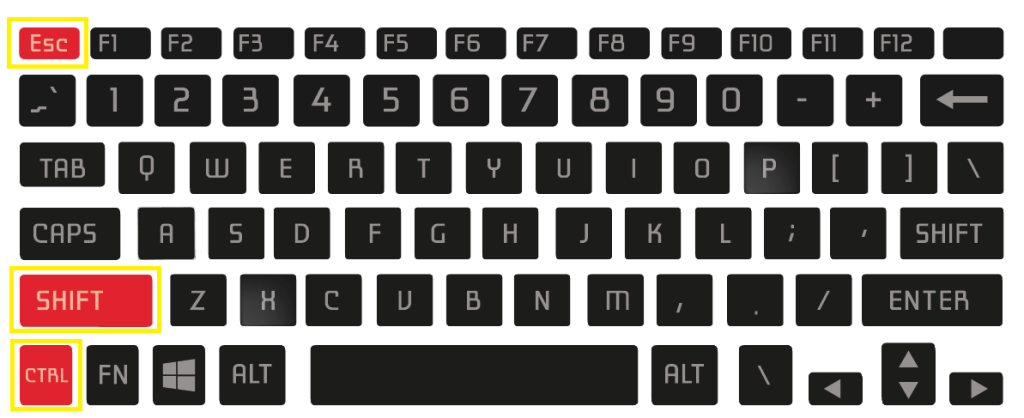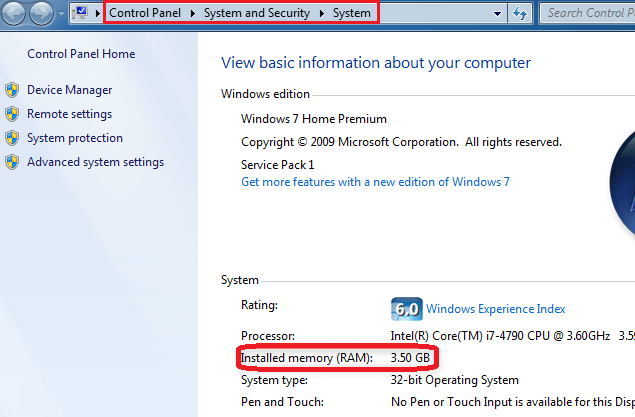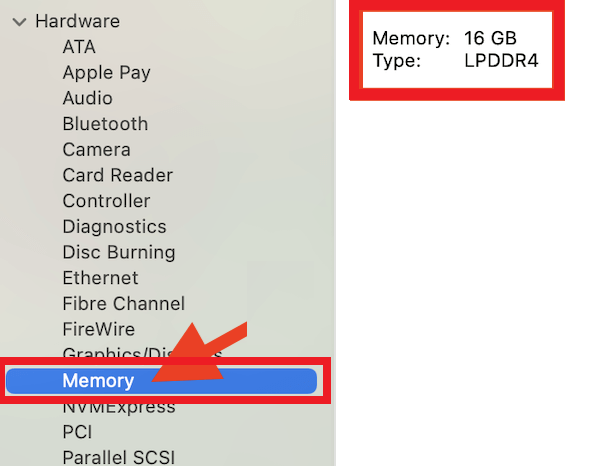您必须熟悉计算机中安装的所有组件,例如CPU,GPU,PSU以及最重要的是RAM。所有这些组件都有助于计算机的整体性能。但是,这些组件必须彼此兼容,以获得最佳性能并从所有组件中获得适当的工作。
在RAM方面,许多用户似乎感到困惑。与计算机中大多数其他组件类似,RAM具有许多不同的特征,需要在购买一个特征之前就需要理解。当您升级RAM或在当前系统中配对新的RAM时,它也适用。
因此,我们为您带来了RAM的全包指南。在本指南中,我们将详细讨论什么是RAM,它的工作原理以及您需要知道的内容,然后再购买计算机。在进行过程中,我们将告诉您如何检查RAM的多个参数,以便您可以为计算机选择最兼容的选项。
但是,在我们前进之前,让我们尝试了解RAM模块本身及其在计算机中的运行方式。
了解RAM及其功能
RAM是随机访问存储器的缩写。这是一个快速的内存模块,您的计算机需要操作。每当您启动程序时,它们都会首先将其加载到计算机的RAM中,然后才能显示在屏幕上。即使您启动计算机,计算机的操作系统也会首先加载到RAM中,以便您可以使用它来浏览计算机。
即使RAM模块是硬盘和SSD之类的存储设备,但在访问速度和性能方面却大不相同。尽管您的存储设备具有巨大的容量,但它们比RAM慢得多。因此,即使您拥有最快的NVME M.2存储驱动器,也无法直接从存储驱动器访问您的文件。您的计算机始终先将程序加载到RAM中,然后才能与之互动。
因此,RAM在计算机的功能中起着重要作用。计算机的整体操作速度和功能在很大程度上取决于RAM的容量和速度。
如果您的RAM容量较大,您的计算机将能够在其上存储更多程序,从而使您可以一次访问更多程序。这将使您获得流利的多任务性能。此外,RAM的较高时钟速度将使程序可以更快地加载,这最终使您的计算机更快。
如何在Windows计算机上检查RAM容量
现在您了解了RAM是什么以及它的工作原理,让我们深入了解如何检查RAM的特征。由于RAM是计算机中的主要组件之一,因此您可以在Windows计算机上轻松检查其属性。
这是您可以检查Windows 10/11计算机上的RAM容量的方法:
- Windows 10和11上的任务管理器非常有用,与OS的先前版本相比,提供了更多信息。
- 要打开它,只需按“Ctrl+Shift+Esc”按顺序进行键。
- 另外,您也可以右键单击屏幕底部的Windows任务栏,然后选择“任务管理器”列表中的选项。
- 如果那不起作用,您也可以搜索“任务管理器在Windows搜索栏中,打开第一个结果。
- 现在,您将能够看到活动程序的列表。
- 单击“更多细节”选项存在于窗口底部。
- 现在,您会看到一个“过程”选项卡,您可以在其中检查所有活动过程。
- 要检查硬件参数,请转到“表现“ 标签。
- 在这里,列出了计算机的所有主要组件。
- 选择“记忆”选项在左侧部分。
- 现在,您可以检查与RAM相关的所有参数。在右上角,您将看到RAM的总容量。
- 除此之外,还有一个图显示目前正在使用多少RAM。这将使您了解您是否需要更多的RAM容量。
这是您可以在Windows 7计算机上检查RAM容量的方法:
- 如果您使用的是Windows 7 OS,则不会在任务管理器中找到此信息。
- 要检查Windows 7中的RAM容量,请转到Windows 7开始菜单并搜索“控制面板”在搜索栏中。从搜索结果打开控制面板。
- 在控制面板中,寻找“系统和安全性“ 选项。进入那里后,访问“系统”页面。
- 您也可以右键单击“我的电脑”并选择“特性”选项访问此页面。
- 在此页面上,您将能够获得有关操作系统以及其他计算机硬件的信息。
- 在里面 ”系统”部分,您可以检查“安装内存(RAM)”。
- 如果您想获得有关RAM的更多信息,则可以使用著名的第三方软件,例如CPU-Z。
如何在苹果计算机上检查RAM容量
在MacOS上检查RAM容量也很容易。有一些MacBook和MacBook Pro型号,可让您升级RAM容量。但是在此之前,您需要检查RAM的容量和功能,以便为MacOS笔记本电脑找到最兼容的RAM模块。
这是您检查Apple计算机上的RAM容量的方式:
- 单击苹果图标在主屏幕的顶部。
- 这将打开与Windows Start菜单相似的菜单。在这里,您需要选择“关于这个Mac“ 选项。
- 选择此选项后,它将打开一个新窗口,其中显示MacOS计算机的规格。
- 在此规范概述中,您会发现芯片下方提到的RAM容量。
- 如果您想了解有关RAM的更多详细信息,请检查“系统报告”此概述底部的按钮。
- 现在,只需选择“记忆“ 选项。
- 这样做后,您将能够看到系统上安装的RAM的容量以及RAM的类型。
我的公羊有多快?
仅知道您的RAM的能力并不能给出其性能的确切想法。在大多数情况下,您会发现较小的容量RAM的性能要比时钟速度较低的较大较大的RAM表现更好。MHz单元中提到了RAM的时钟速度,该单元代表其每单位时间的工作速度。这绝对会影响RAM的性能,因为较高的MHz评级可确保更快的操作速度和加载时间。
如果您要购买新的RAM,您应该始终更喜欢购买快速RAM。新一代CPU也很大程度上取决于RAM速度。因此,如果您想从CPU中获得最佳性能,则必须具有类似的快速RAM。您可以想象,如果RAM模块缓慢并且无法补偿CPU的运行速度,则如何将处理器瓶装。
检查RAM速度的另一个原因是验证其与另一个模块的兼容性。如果您正在运行双通道RAM设置,则两者都必须具有相同的容量和最佳性能的时钟速度。
如果RAM速度不匹配,您会注意到系统中频繁的滞后和Stusters。之所以发生,是因为一个RAM与另一个RAM相比以不同的频率工作。RAM速度在玩苛刻的游戏方面也很重要,这些游戏在可加载的资产和着色器方面很重要。
进行RAM速度测试
如果您不确定RAM的速度,请不要担心。我们将为您提供有关检查各种RAM参数的详细信息,这对您有所帮助。除RAM测试外,您还可以运行其他各种测试,以检查其他重要因素,例如CAS延迟和超频功能。
检查公羊时钟周期
RAM的时钟速度基本上告诉您每秒在RAM模块上每秒进行多少个周期。时钟周期以MHz术语呈现,是RAM规格的重要组成部分。由于在RAM上的读写动作是在循环中执行的,因此您可以从时钟周期中获得RAM的性能。
要检查RAM的时钟速度,请按照以下步骤:
- 在Windows计算机上输入任务管理器。
- 选择“更多细节”按钮以访问更多选项。
- 现在,转到“表现”窗口顶部的标签。
- 到达这里后,您将看到各种组件,例如CPU,GPU,磁盘和内存。当我们希望检查RAM参数时,请单击“记忆“ 选项。
- 在这里,所有有关您的RAM的信息都存在。它包括容量,速度,目前占用的容量,插槽等等。
- RAM的速度应在右下部分中提及。
- 在这里,您可以检查RAM的MHz评级。
检查CAS延迟
Cas延迟是RAM的鲜为人知的参数。尽管如此,它与其他选项同样重要。CAS代表列访问频道。基本上,这是您的RAM接收命令并采取行动之间发生的延迟的评分。Cas延迟通常以13-15-15-33的格式表示。它表示RAM运行命令的时钟周期的总数。
要检查RAM的CAS延迟,请按照以下步骤:
- 检查RAM的Cas延迟的最简单方法是通过第三方软件。我们将建议使用CPU-Z工具,因为这是一个包罗万象的选项,还提供有关其他硬件组件的信息。
- 要获取CPU-Z,请访问下面提到的网站。
https://www.cpuid.com/downloads/cpu-z/ - 从这里,您可以为计算机下载CPU-Z安装程序。在安装程序的帮助下下载并安装软件。
- 安装完成后,启动程序。
- 现在,您将看到计算机上安装的各种硬件组件及其规格的列表。
- 导航到内存选项卡获取有关RAM的信息。
- 您将在此处找到有关您的RAM的所有必要信息,以及库潜伏期。
- 如果您的计算机上安装了多个RAM模块,请转到SPD部分,然后在RAM模块之间切换。
检查超频参数
高端游戏玩家非常普遍,因为它允许PC组件以更快的速度工作以提供最终性能。如果您有足够的冷却系统和支持超频的组件,则可以尝试一下,以感受到差异。但是,许多用户通常不知道是否已安装的RAM是否超频。它会引起混乱,也可能在系统中造成问题。
这是您可以检查RAM的超频参数的方法:
- 如果您使用的是DDR4 RAM,则RAM的默认时钟速度应该为2400 MHz或以下。
- 如果RAM速度高于默认速度,则可能会超频。
- 在大多数情况下,您不必担心它,因为它不会影响RAM模块或主板的健康状况。但是,如果您面临问题,则应考虑禁用它们。
- 为此,请前往主板BIOS设置。
- 在这里,切换到高级模式,并查找“ XMP配置文件”。
- 根据您的主板制造商,BIOS设置UI可能有所不同。
- 找到XMP配置文件后,将其禁用。
- 按F10退出BIOS,然后单击“是”保存设置。
- 现在,RAM应以默认时钟速度运行。
结论
RAM是您计算机最重要的组件之一。因此,必须了解计算机中安装的RAM的每个参数。这将使您了解模块,甚至可以了解其预期性能。另外,这使您可以找到用于计算机的替换或RAM升级的最兼容选项。如果您不确定本指南中提到的任何因素,请在评论部分中告诉我们,我们将为您提供有关该主题的更多信息。